Win7家用无线局域网连接方法
在 Windows 7 中创建无线家庭网络
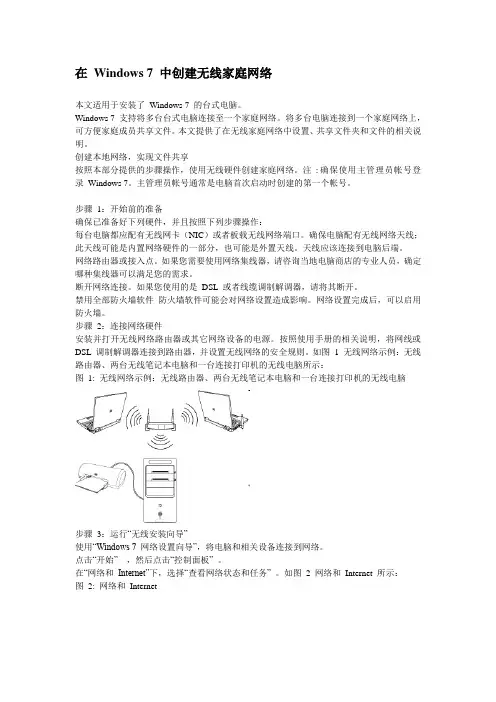
在Windows 7 中创建无线家庭网络本文适用于安装了Windows 7 的台式电脑。
Windows 7 支持将多台台式电脑连接至一个家庭网络。
将多台电脑连接到一个家庭网络上,可方便家庭成员共享文件。
本文提供了在无线家庭网络中设置、共享文件夹和文件的相关说明。
创建本地网络,实现文件共享按照本部分提供的步骤操作,使用无线硬件创建家庭网络。
注: 确保使用主管理员帐号登录Windows 7。
主管理员帐号通常是电脑首次启动时创建的第一个帐号。
步骤1:开始前的准备确保已准备好下列硬件,并且按照下列步骤操作:每台电脑都应配有无线网卡(NIC)或者板载无线网络端口。
确保电脑配有无线网络天线;此天线可能是内置网络硬件的一部分,也可能是外置天线。
天线应该连接到电脑后端。
网络路由器或接入点。
如果您需要使用网络集线器,请咨询当地电脑商店的专业人员,确定哪种集线器可以满足您的需求。
断开网络连接。
如果您使用的是DSL 或者线缆调制解调器,请将其断开。
禁用全部防火墙软件防火墙软件可能会对网络设置造成影响。
网络设置完成后,可以启用防火墙。
步骤2:连接网络硬件安装并打开无线网络路由器或其它网络设备的电源。
按照使用手册的相关说明,将网线或DSL 调制解调器连接到路由器,并设置无线网络的安全规则。
如图1 无线网络示例:无线路由器、两台无线笔记本电脑和一台连接打印机的无线电脑所示:图1: 无线网络示例:无线路由器、两台无线笔记本电脑和一台连接打印机的无线电脑步骤3:运行“无线安装向导”使用“Windows 7 网络设置向导”,将电脑和相关设备连接到网络。
点击“开始” ,然后点击“控制面板” 。
在“网络和Internet”下,选择“查看网络状态和任务” 。
如图2 网络和Internet 所示:图2: 网络和Internet“网络和共享中心”打开。
如图3 网络和共享中心所示:图3: 网络和共享中心点击“连接到网络” ,打开路由器或访问点向导。
win7无线网络共享(史上最有效)
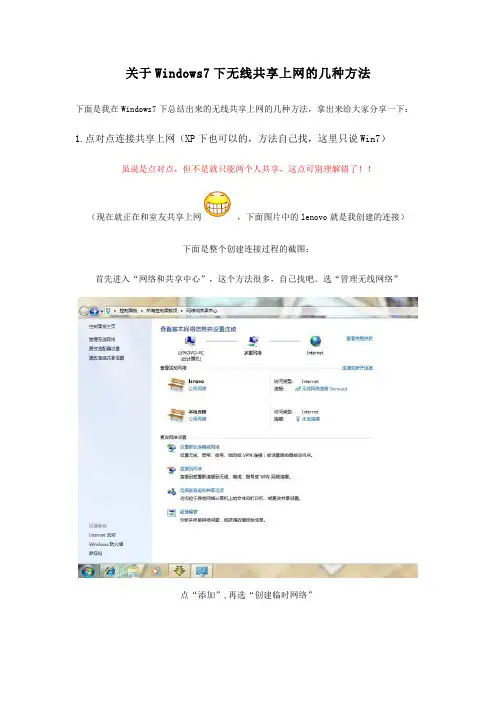
关于Windows7下无线共享上网的几种方法下面是我在Windows7下总结出来的无线共享上网的几种方法,拿出来给大家分享一下:1.点对点连接共享上网(XP下也可以的,方法自己找,这里只说Win7)虽说是点对点,但不是就只能两个人共享,这点可别理解错了!!(现在就正在和室友共享上网,下面图片中的lenovo就是我创建的连接)下面是整个创建连接过程的截图:首先进入“网络和共享中心”,这个方法很多,自己找吧。
选“管理无线网络”点“添加”,再选“创建临时网络”选“下一步”出现下面窗口仿照下图填一下,点“下一步”无线网络创建成功,再点下面的启用Internet连接共享就可以了。
创建成功后点任务栏右下角的“网络连接”图标,就可以看到你的连接了:如果你创建连接时电脑没有联网,那么上图的界面就不会有启用Internet连接共享这个选项。
这是我们可以手动把本地连接(就是有线网卡)设置共享:进入“网络和共享中心”,选“更改适配器设置”,出现下图:再在本地连接上右键选属性:点“共享“选项卡,把下面两个框框勾上再确定就OK了!还有一点也比较重要:要和你共享上网的电脑无线网卡要设置成“自动获取IP地址”(默认就是这样的,如果不是请把它改过来),或者自己设置成和主机无线网卡IP在同一网段的IP也行。
万一,你照我说的设置了还是不能上网,你可以检查下自己的无线网卡IPv4的设置是否类似于下图,不是的话请仿照下图设置:至此,别人就可以和你共享上网了!用联想的闪联任意通也可以创建和管理类似的连接,实现共享上网。
方法比较简单,我就不再具体写教程了,有兴趣的可以自己试一下~~~(简述过程:网中网→共享连接→我的共享连接→创建→创建密码并选中共享我的Internet复选框)友情提醒一下:以后每次共享,主机都要先和自己创建的网络(这里是asd)连接,别人才能连你的电脑上网。
千万别忘了!!!。
用win7建立无线(wifi热点)局域网及网络共享ics问题解决
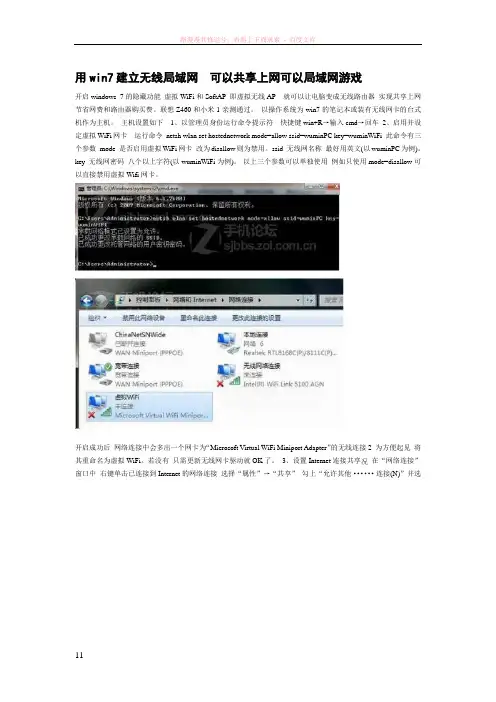
用win7建立无线局域网可以共享上网可以局域网游戏开启windows 7的隐藏功能虚拟WiFi和SoftAP即虚拟无线AP就可以让电脑变成无线路由器实现共享上网节省网费和路由器购买费。
联想Z460和小米1亲测通过。
以操作系统为win7的笔记本或装有无线网卡的台式机作为主机。
主机设置如下1、以管理员身份运行命令提示符快捷键win+R→输入cmd→回车2、启用并设定虚拟WiFi网卡运行命令netsh wlan set hostednetwork mode=allow ssid=wuminPC key=wuminWiFi 此命令有三个参数mode是否启用虚拟WiFi网卡改为disallow则为禁用。
ssid无线网名称最好用英文(以wuminPC为例)。
key无线网密码八个以上字符(以wuminWiFi为例)。
以上三个参数可以单独使用例如只使用mode=disallow可以直接禁用虚拟Wifi网卡。
开启成功后网络连接中会多出一个网卡为“Microsoft Virtual WiFi Miniport Adapter”的无线连接2为方便起见将其重命名为虚拟WiFi。
若没有只需更新无线网卡驱动就OK了。
3、设置Internet连接共享在“网络连接”窗口中右键单击已连接到Internet的网络连接选择“属性”→“共享”勾上“允许其他······连接(N)”并选择“虚拟WiFi”确定之后提供共享的网卡图标旁会出现“共享的”字样表示“宽带连接”已共享至“虚拟WiFi”4、开启无线网络继续在命令提示符中运行netsh wlan start hostednetwork 将start改为stop即可关闭该无线网以后开机后要启用该无线网只需再次运行此命令即可附显示无线网络信息命令netsh wlan show hostednetwork 虚拟无线AP发射的WLAN是802.11g标准带宽为54Mbps。
Win7系统下如何建立无线局域网
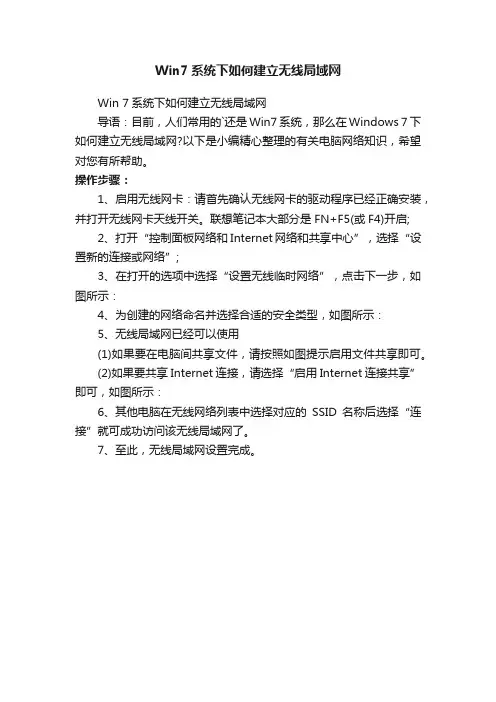
Win7系统下如何建立无线局域网
Win 7系统下如何建立无线局域网
导语:目前,人们常用的`还是Win7系统,那么在Windows 7下如何建立无线局域网?以下是小编精心整理的有关电脑网络知识,希望对您有所帮助。
操作步骤:
1、启用无线网卡:请首先确认无线网卡的驱动程序已经正确安装,并打开无线网卡天线开关。
联想笔记本大部分是FN+F5(或F4)开启;
2、打开“控制面板网络和 Internet网络和共享中心”,选择“设置新的连接或网络”;
3、在打开的选项中选择“设置无线临时网络”,点击下一步,如图所示:
4、为创建的网络命名并选择合适的安全类型,如图所示:
5、无线局域网已经可以使用
(1)如果要在电脑间共享文件,请按照如图提示启用文件共享即可。
(2)如果要共享Internet连接,请选择“启用Internet连接共享”即可,如图所示:
6、其他电脑在无线网络列表中选择对应的SSID名称后选择“连接”就可成功访问该无线局域网了。
7、至此,无线局域网设置完成。
windows7组建无线局域网
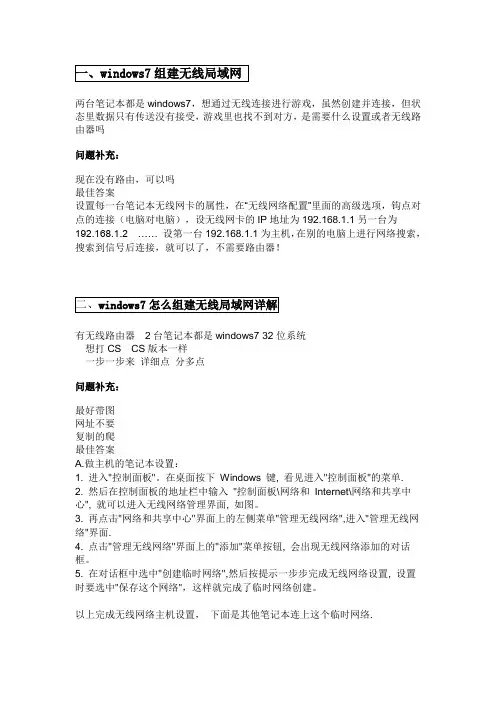
两台笔记本都是windows7,想通过无线连接进行游戏,虽然创建并连接,但状态里数据只有传送没有接受,游戏里也找不到对方,是需要什么设置或者无线路由器吗问题补充:现在没有路由,可以吗最佳答案设置每一台笔记本无线网卡的属性,在“无线网络配置”里面的高级选项,钩点对点的连接(电脑对电脑),设无线网卡的IP地址为192.168.1.1另一台为192.168.1.2 …… 设第一台192.168.1.1为主机,在别的电脑上进行网络搜索,搜索到信号后连接,就可以了,不需要路由器!有无线路由器2台笔记本都是windows7 32位系统想打CS CS版本一样一步一步来详细点分多点问题补充:最好带图网址不要复制的爬最佳答案A.做主机的笔记本设置:1. 进入"控制面板"。
在桌面按下Windows 键, 看见进入"控制面板"的菜单.2. 然后在控制面板的地址栏中输入"控制面板\网络和Internet\网络和共享中心", 就可以进入无线网络管理界面, 如图。
3. 再点击"网络和共享中心"界面上的左侧菜单"管理无线网络",进入"管理无线网络"界面.4. 点击"管理无线网络"界面上的"添加"菜单按钮, 会出现无线网络添加的对话框。
5. 在对话框中选中"创建临时网络",然后按提示一步步完成无线网络设置, 设置时要选中"保存这个网络",这样就完成了临时网络创建。
以上完成无线网络主机设置,下面是其他笔记本连上这个临时网络.1. 其他笔记本同上, 进入"网络和共享中心"界面, 点击下方"设置新的连接或网络",弹出对话框。
2. 对话框中第一步选中"手动连接到无线网络";第二步输入之前做主机的笔记本建立的临时网络名称以及密码等,这里要注意的是:"自动启动此连接", "即使网络未进行广播也连接"这两个选择框需要选中。
win7怎么样创建家庭局域网
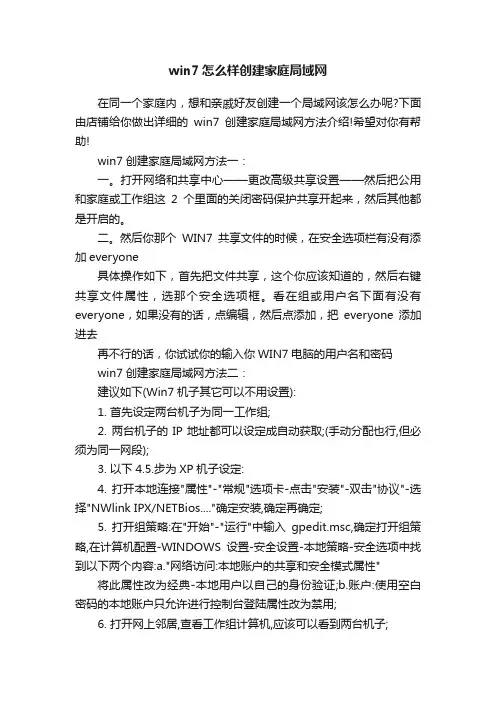
win7怎么样创建家庭局域网在同一个家庭内,想和亲戚好友创建一个局域网该怎么办呢?下面由店铺给你做出详细的win7创建家庭局域网方法介绍!希望对你有帮助!win7创建家庭局域网方法一:一。
打开网络和共享中心——更改高级共享设置——然后把公用和家庭或工作组这2个里面的关闭密码保护共享开起来,然后其他都是开启的。
二。
然后你那个WIN7共享文件的时候,在安全选项栏有没有添加everyone具体操作如下,首先把文件共享,这个你应该知道的,然后右键共享文件属性,选那个安全选项框。
看在组或用户名下面有没有everyone,如果没有的话,点编辑,然后点添加,把everyone添加进去再不行的话,你试试你的输入你WIN7电脑的用户名和密码win7创建家庭局域网方法二:建议如下(Win7机子其它可以不用设置):1. 首先设定两台机子为同一工作组;2. 两台机子的IP地址都可以设定成自动获取;(手动分配也行,但必须为同一网段);3. 以下4.5.步为XP机子设定:4. 打开本地连接"属性"-"常规"选项卡-点击"安装"-双击"协议"-选择"NWlink IPX/NETBios...."确定安装,确定再确定;5. 打开组策略:在"开始"-"运行"中输入gpedit.msc,确定打开组策略,在计算机配置-WINDOWS设置-安全设置-本地策略-安全选项中找到以下两个内容:a."网络访问:本地账户的共享和安全模式属性"将此属性改为经典-本地用户以自己的身份验证;b.账户:使用空白密码的本地账户只允许进行控制台登陆属性改为禁用;6. 打开网上邻居,查看工作组计算机,应该可以看到两台机子;7. 如果要共享文件件,两台机子随便一台(根据需要)上新建一个文件夹,把它设为共享,并分配权限为Everyone 完全控制即可;关键就这几步.OK!win7创建家庭局域网方法三:两台电脑,用两根网站接到那一台路由器上,注意路由器上有五个插网线的孔,其中有一个颜色不一样的,这个孔是连接modem的。
win7建立无线局域网,共享Internet连接
[图文]win7组建无线局域网,共享internet连接
2011-01-22 10:42 A.M.
前提是至少还有一块无线网卡,如果要共享internet连接则你的机器要通过以太网卡接入internet,无线网卡保持空闲状态
虽然我的联想Y460笔记本上Lenovo ReadyComm 5也可以实现,
不过win7自身就带有这个功能。
首先从控制面板或右下角网络图标进入网络和共享中心
在网络和共享中心,进入设置新的连接或网络
然后找到设置无线临时(计算机到计算机)网络
接着设置好网络名和密码(随意设置)
这样,无线局域网就设置好了
如果要使其他计算机连接上你,并且通过你的电脑上网,则还要启用Internet连接共享
接着你就等其他计算机来连接了,密码就是之前设置的密码
PS:共享internet连接,本地连接和宽带连接都行,取决于你的网络,如果是宽带连接在建立时要把下面的勾上,不然之前可能没有“启用Internet连接共享”。
电脑7系统连接wifi解决方法
电脑7系统连接wifi解决方法
很多用户在使用win7系统时候想要将电脑连上WiFi,但是不知道该怎么样正确操作,小编根据这一问题分别整理了笔记本电脑和台式电脑win7系统如何连接WiFi的操作方法,一起来看看吧~ 电脑7系统连接wifi解决方法:一、笔记本电脑
1、找到下方“无线网”图标,找到对应的无线网名称并点击,完成完成后在对应的框中“输入密码”就好了。
二、台式电脑
1、打开“菜单”按钮,在出现的第二列表中找到“控制面板”按钮并点击进入。
2、进入控制面板窗口后,在对应的页面找到“网络和共享中心”按钮。
3、进入网络和共享中心窗口后,在左侧找到“管理无线网络”按钮并点击。
4、进入管理无线网络窗口后,选择界面中“手动创建网络配置文件”并点击进入下一界面。
5、进入页面后,在对应的框中输入要添加的无线网就可以啦。
可能你还想了解:win7WiFi图标找回教程 | win7wifi打开方法介绍
以上就是小编为大家整理的两种电脑win7系统连接WiFi的方法啦,有没有学会呢,快去尝试操作使用吧~。
win7下无线路由器共享上网配置说明
Win 7系统说明,(xp系统略有不同,由于本人是win7系统,xp的就不做说明)----灰色的天首先说明,路由器接通好电源后先不要插网线,等配置完成后再插网线,原因是因为路由器的登录IP与寝室的其他的路由器或交换机可能一样,如果过早的插网线的话你进入的配置界面可能不是本路由器。
第一步:(在电脑右下角可以看到如图的图标)找到电脑右下角的“网络”图标,点开后选择本路由器(默认名字为:TP-LINK_C14070,如果改名则为你修改的名字),然后选择连接(首先要先连到路由器才能配置路由器),如图:第二步:(点击右下角图标可以出现如下图的选项)第三步:(选中默认路由器名称(TP-LINK_C14070)会出现“连接”按钮,点击“连接按钮后就会开始连接路由器”)注意:如果是初次连接,或是按了“reset(重置即恢复出厂设置)按钮”,连接路由器则会出现如下配置窗口,此窗口只会出现一次,以后连接则不会出现,此步骤可以选择跳过,但是也可进行配置(这里的步骤主要是跟路由器设置无线密码和更改路由器的名称,后续登录路由器中都有相同的配置),个人推荐最好不要跳过该配置,因为此处配置比较简单,后续相对比较专业,所以比较麻烦第四步:(要求输入PIN码,每个路由器的都不同,在路由器背面有写)第五步:(解释:“请键入网络名称”为你登录路由器看到的名称即第二步时候用的名称)第六步:(解释:“安全密钥”为你连接无线路由时候要输入的密码,这个建议设置,防止别人盗用你的网而影响你的网速;主要是改“请键入网络名称”和“安全密钥”,其他都可以为默认不用改,最好勾选“自动连接”,这样下次开机后就会连接这个路由器)其他电脑连接路由器无线就要输入安全密钥,就是上面配置的密钥,配置的路由器的电脑会自动保存密钥,所以不会弹出此窗口,如果其他电脑输入正确连接成功后,下次也不要再次输入,系统也会自动保存。
如果你修改了密钥后又要重新输入,所以,密钥最好不要随便告诉其他人,这是保护你的无线网不被别人盗用的唯一的方法第七步:(等待几秒后就出现如图所示配置成功的图,点击关闭按钮就设置成功)提示:(可作为以后判断使用)设置成功后,网络图标会变成2情况1、没有连接网络图标则会变成如图所示:2、连接无线路由器成功但还不可以上网、3、连接无线路由器成功并连上网了图标会变成如图所示:以上就是连接和基本设置路由器的全部步骤以下开始设置上网的步骤:第八步:(在连接路由器成功的情况下,打开ie浏览器在地址栏中输入IP:http://192.168.1.1后就会出现如图的输入框,填入相关信息;默认用户名和密码都是admin,可以更改)第九步:(提示,在进入路由器成功后有的浏览器中可能会弹出一个小窗口或其他什么窗口的,都可以无视,把它关掉,以下图窗口为标准(规律:网页左边为操作菜单,有的可以展开,网页右边为菜单内容显示))第十步:(点击“设置向导”会出现下图,然后点击下一步)第十一步:(选择PPPoE(ADSL虚拟拨号),点击下一步)第十二步:(此处的“上网账号”与“上网口令”为你“星空极速”的账号和密码“确认口令”与“上网口令”一样)第十三步:(如果四到七步没有设置可以在这里进行设置,如果设置了就直接点击“下一步”)(解释:SSID与第五步的“请键入网络名称”相同,PSK码与第六步的“安全密钥”相同(要在选择了“WPA-PSK/WPA2-PSK”后才有效))第十四步:(注意:点击重启按钮后电脑上面的“网络”可能会断,这里系统会自动重新连接路由器,如果没有自动连接路由器可手动重复第一步到第三步即可)到此为止你的路由器就全部设置完成,关闭浏览器,将网线连接到蓝色的Wlan接口后,其他电脑连接无线路由器就可以共享上网了,如果你是一步一步按照上面操作就可以连接上网了,如果你那个地方出错了或是没有按照上面的操作你可以按下路由器中的reset按钮然后按照上述步骤操作,上述所有操作只需配置一次就可以了,无须每次都配置,路由器会自动保存你的配置提示:※如果你想共享上网或在路由器中拨号上网,网线就连接WLAN端口,然后就连接本路由器的无线网;※如果你想在电脑上用“星空极速”拨号又不想连网线,就将网线连接到LAN端口的任何一个端口,然后电脑连接本路由器的无线网,然后用星空极速拨号即可;※如果想恢复出厂设置就长按reset按钮大概6秒左右后放开,然后过几秒会看到前面路由器的灯全部亮一下,说明reset成功,否则不成功。
windows7怎么设置无线网络连接
windows7怎么设置无线网络连接推荐文章•依循怎么造句句子热度:•关于河北的导游词怎么写好热度:•B-link无线路由器怎么加密热度:•自动化专业概论论文范文怎么写热度:•mpacc案例论文怎么写热度:windows7怎么设置无线网络连接无线路由器可以看作一个转发器,将家中墙上接出的宽带网络信号通过天线转发给附近的无线网络设备(笔记本电脑、支持wifi的手机。
以及所有带有WIFI功能的设备)。
下面是店铺给大家整理的一些有关windows7设置无线网络连接的方法,希望对大家有帮助!windows7设置无线网络连接的方法首先需要按照正确的方法连接电脑和路由器,下图是连接光猫和路由器的正确方式,大家做一下参考。
打开IE浏览器程序,在地址栏中输入“192.168.1.1”,回车确认后您将会看到下图所示登录界面,在登录对话框中输用户名和密码,单击“登录”按钮。
如果名称和密码正确,浏览器将显示管理员模式的画面,并会弹出一个设置向导的画面(如果没有自动弹出的话,可以单击管理员模式画面左边菜单中的“设置向导”将它激活)。
让路由器自动选择上网方式,如果您不清楚您的上网类型,请选择让路由器自动选择上网方式,路由器会自动判断您的上网类型,然后跳到相应上网方式的设置页面。
为了保证路由器能够准确判断您的上网类型,请确保您的路由器已正确连接。
这里示例中演示的是一般家庭宽带用户所采用的PPPoE的上网方式,点击“下一步”后出现如下画面。
填写ISP给我们提供的宽带用户名和密码。
单击“下一步”后,会出现无线设置界面。
单击“下一步”后,会出现设置向导完成界面。
点击“重启”后即可完成路由器设置。
重启完成后点击左侧菜单的“运行状态”如下图,查看WAN口状态,如果IP地址显示为非“0.0.0.0”说明我们的路由器已经连接互联网,WAN口流量显示当前路由器接收、发送的数据包数量。
到这里我们的路由器设置就完成了。
- 1、下载文档前请自行甄别文档内容的完整性,平台不提供额外的编辑、内容补充、找答案等附加服务。
- 2、"仅部分预览"的文档,不可在线预览部分如存在完整性等问题,可反馈申请退款(可完整预览的文档不适用该条件!)。
- 3、如文档侵犯您的权益,请联系客服反馈,我们会尽快为您处理(人工客服工作时间:9:00-18:30)。
Win7家用无线局域网连接方法
部门: xxx
时间: xxx
制作人:xxx
整理范文,仅供参考,可下载自行修改
2台W7系统的笔记本如何用无线网卡建立局域网?
win7系统下,两台笔记本内置的无线局域网卡共享上网
网络转载2018-10-20 20:39:33阅读1803评论2 字号:大中
小订阅
win7下,两台笔记本内置的无线局域网卡共享上网
实现目的:让两台或者多台笔记本通过其中一台笔记本的网线<当然无线的也行),无线上网。
实现原理:借助笔记本的内置无线网卡建立虚拟AP 设置一个无线覆盖热点。
实现过程:如下
计算机的发展速度可以说是非常快的不管是硬件还是软件,随着WIN7系统的全面上市操作系统朝着更人性化的操作操界面发展,windows7继承了集合了Windows XP与Vista的优点于一身,同时还吸取了苹果Mac OS X系统的特色,对电脑硬件的要求,低于Vista,高于XP;Windows 7 的设计主要围绕五个重点—针对笔记本电脑的特有设计,基于应用服务的设计,用户的个性化,视听娱乐的优化和用户易用性的新引擎,具有实用、美观、高速、安全、兼容等特点,为用户创造了更加良好的多媒体使用体验。
笔记本的
价格也是一降再降,现在市面上出售的笔记本几乎都预装有WINDOWS7的系统和带有无线局域网卡。
所以最近好多朋友就问我WIN7 系统下如何实现两台笔记本通过内置无线局域网卡共享上网。
今天我就把步骤写下来给需要的朋友借鉴下,希望看了我的文章以后能对你有所帮助。
b5E2RGbCAP
1,大概说一下我现在的网络连接:
ADSL猫-----路由器--本本两台<自带的无线网卡)
2 首先通过笔记本的有线网卡<本地连接)接到路由器上或者直接接到猫上总之有能上网就可以。
3 如图
把鼠标移动到桌面右下角网络连接图标那里右键点击打开网络和共享中心
4 如图用鼠标选取本地连接会弹出对话框看图示
5 点属性
选取共享选项卡在允许其他网络用户通过此计算机的Internet 连接来连接前面的方框打勾
5然后返回到网络和共享中心选取管理无线网络
6选取适配器属性
在无线网络连接属性的网络选项卡里选取Internet 协议版本4 <TCP/IPV4>把IP地址
设置为 192.168.3.1 子网掩码 255.255.255.0 如图
7然后再返回到无线管理网络选取添加
会弹出手动连接到无线网络的对话框选取创建临时网络<C>
设置无线临时网络点下一步
任意设置一个网络名安全类型安全密钥如图
点下一步等出现网络已经可以使用后点关闭
这个时候你返回管理无线网络应该就可以看到你刚才创建的那个无线网络了。
这个时候我们就完成了做为主机的网络设置,完成了这主笔记本的设置另外一台笔记本的设置就很简单了
在另外一台笔记本上我们只需要在网络和共享中心里打开管理无线网络选取适配器属性修改IP地址也就是前面所讲的第6个步骤但IP地址需要注意地址应该是 192.168.3.XX 后面那个XX可以任意默认网关为主笔记本的IP地址 192.168.3.1 DNS 服务器根据当地电信部门的不同有可能不同。
如果不知道可以到主笔记本<也就是接宽带的那台笔记本)的本地连接里查看详细信息p1EanqFDPw
如何查看DNS
都设置好以后把用鼠标点击屏幕右下角的网络图标会弹出无线网络连接的对话框,然后会发现有一个我们刚才创建的WAXPEN的无线网络点击连接提示输入密码把我们前面设置的密码填入这样我们就完成了网络的设置,现在另外一台笔记本也可以上网冲浪啦。
如果有什么疑问可以给我留言。
用这种方式可以实现多台笔记本互联
上网传文件等。
DXDiTa9E3d OK 完成了。
